Win10如何停止自动更新功能
 发布于2024-11-28 阅读(0)
发布于2024-11-28 阅读(0)
扫一扫,手机访问
自从微软取消对win7的维护后,大量的win7用户被迫无奈之下只能选择升级到BUG层出不穷的Win10系统。然而最让人头疼的就是Win10自带的自动更新机制,只要一更新,系统就毛病不断,让人头疼,严重影响我们的操作体验。今天小编带来了详细的解决方法,具体的一起来看看吧。
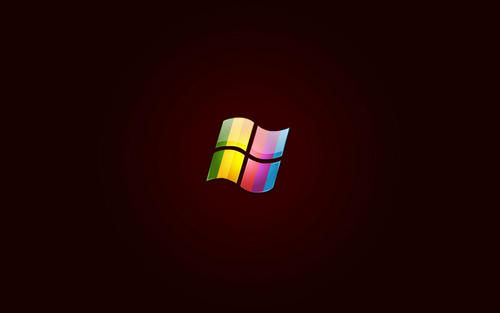
关闭Win10自动更新的快捷方法
为了防止Win10自动更新死灰复燃,我们可以在组策略中彻底关闭Win10更新,具体操作是:
1、使用“Win + R”组合快捷键打开运行命令操作框,然后输入“gpedit.msc”命令,并点击下方的确定,打开组策略编辑器,如图所示。
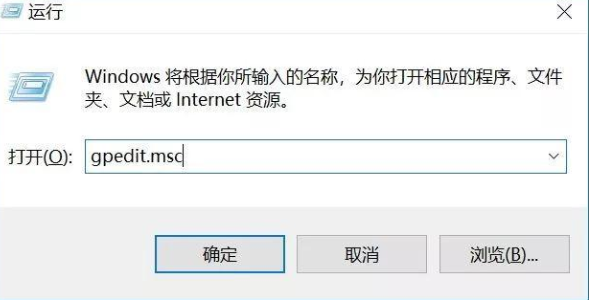
2、然后在组策略编辑器中,依次展开计算机配置 -> 管理模板 -> Windows组件 -> Windows更新。
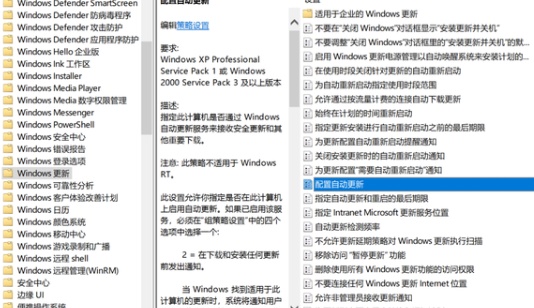
3、然后在右侧“配置自动更新”设置中,将其设置为“已禁用”并点击下方的“应用”保存即可,如图所示。
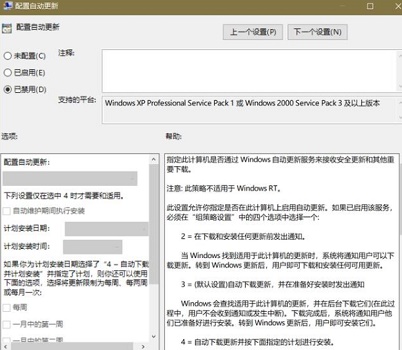
3、之后还需要再找到“删除使用所有Windows更新功能的访问权限”,选择已启用,完成设置后,点击“确定”保存,如图所示。
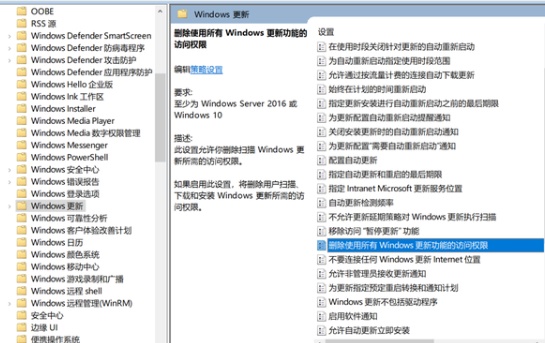
本文转载于:https://m.somode.com/course/5633.html 如有侵犯,请联系admin@zhengruan.com删除
产品推荐
-

售后无忧
立即购买>- DAEMON Tools Lite 10【序列号终身授权 + 中文版 + Win】
-
¥150.00
office旗舰店
-

售后无忧
立即购买>- DAEMON Tools Ultra 5【序列号终身授权 + 中文版 + Win】
-
¥198.00
office旗舰店
-

售后无忧
立即购买>- DAEMON Tools Pro 8【序列号终身授权 + 中文版 + Win】
-
¥189.00
office旗舰店
-

售后无忧
立即购买>- CorelDRAW X8 简体中文【标准版 + Win】
-
¥1788.00
office旗舰店
-
 正版软件
正版软件
- 查找win10锁屏壁纸的位置
- win10锁屏壁纸也就是Windows聚焦,很多用户不知道在哪里找到这些图片,其实非常的简单,是有固定的路径通常在c盘里,可以使用画图等软件轻松打开。找到自己需要的壁纸。win10锁屏壁纸在哪里Windows10锁屏壁纸的根目录路径如下:C:\Users\l用户名\AppData\Local\Packages\Microsoft.Windows.ContentDeliveryManager_cw5n1h2txyewy\LocalState\AssetsPS:用户名基本每个人都不一样,根据自己的名字替换就可
- 15分钟前 win 定位 锁屏壁纸 0
-
 正版软件
正版软件
-
 正版软件
正版软件
- win10屏幕亮度调节选项消失了
- 现在小伙伴们使用电脑的时间越来越多,长时间使用电脑,对我们的眼睛伤害很大。建议大家使用一两个小时的电脑就要停下来休息10分钟,眺望远方。除此之外,电脑屏幕亮度的控制也是很有必要的。但是发现win10屏幕亮度调节不见了,这个该怎么办呢?下面带来了解决方法,具体的一起来看看吧。恢复win10屏幕亮度调节的简单方法1、打开下面路径的设备管理器C:\Windows\System32\devmgmt.msc2、在“监视器”里面的每个选项中右键选择属性(每个都操作一遍)3、选择“卸载”,然后“确定”(卸载不会对电脑和
- 45分钟前 屏幕亮度 调节 编程win 0
-
 正版软件
正版软件
- 如何优化Win114G内存的虚拟内存设置
- 虚拟内存可以在我们电脑内存不足的时候可以设置,设置完成之后可以帮助我们腾出电脑的空间,还是十分方便的,如果电脑是4g以下的推荐设置2-4g的内存。Win114G内存虚拟内存怎么设置最好:答:2-4G一般来说电脑内存小于4g的话内存设置2-4g最好。如果是8g的话,内存可以在4-13G左右,要是超过8g的话推荐设置8g。win11如何设置虚拟内存:1、首先我们点击设置。2、接着点击系统。3、在系统里找到系统信息。4、接着点击“高级系统设置”。5、然后点击“设置”。6、接着找到高级,然后点击更改。7、最后将最
- 55分钟前 内存管理 虚拟内存 设置优化 0
-
 正版软件
正版软件
- 无法在桌面上找到鼠标指针的原因
- win10系统是一款非常常用的优秀系统,各种智能的设置可以为使用系统的用户们最大限度的减少烦心的事情!但是最近一段时间却有很多的小伙伴们反应自己在使用电脑是出现了桌面上找不到鼠标箭头的情况!今天小编就为大家带来了鼠标不显示了的解决办法让我们一起来看一看吧。桌面上找不到鼠标箭头原因的解决办法:操作步骤:1、在开始菜单上单击右键,选择。2、点击“其他电源设置”。3、点击左侧的。3、在“定义电源按钮并启用密码保护”界面点击“更改当前不可用的设置”。4、将前面复选框的勾去掉,点击“保存修改”桌面上找不到鼠标箭头原
- 1小时前 04:40 鼠标设置 硬件故障 驱动问题 0
最新发布
-
 1
1
- KeyShot支持的文件格式一览
- 1630天前
-
 2
2
- 优动漫PAINT试用版和完整版区别介绍
- 1670天前
-
 3
3
- CDR高版本转换为低版本
- 1816天前
-
 4
4
- 优动漫导入ps图层的方法教程
- 1670天前
-
 5
5
- ZBrush雕刻衣服以及调整方法教程
- 1666天前
-
 6
6
- 修改Xshell默认存储路径的方法教程
- 1682天前
-
 7
7
- Overture设置一个音轨两个声部的操作教程
- 1660天前
-
 8
8
- PhotoZoom Pro功能和系统要求简介
- 1836天前
-
 9
9
- 优动漫平行尺的调整操作方法
- 1667天前
相关推荐
热门关注
-

- Xshell 6 简体中文
- ¥899.00-¥1149.00
-

- DaVinci Resolve Studio 16 简体中文
- ¥2550.00-¥2550.00
-

- Camtasia 2019 简体中文
- ¥689.00-¥689.00
-

- Luminar 3 简体中文
- ¥288.00-¥288.00
-

- Apowersoft 录屏王 简体中文
- ¥129.00-¥339.00